萬盛學電腦網 >> 圖文處理 >> Photoshop教程 >> ps圖片處理 >> PS通道將圖片處理為反轉片負沖照片特效
PS通道將圖片處理為反轉片負沖照片特效
反轉膠片經過負沖得到的照片色彩艷麗,反差偏大,景物的紅、藍、黃三色特別誇張。反轉片負沖比負片負沖在色彩方面更具表現力,其色調的誇張表現是彩色負片不及的,但在層次表現方面,反轉負沖又遜色於負片負沖。反轉負沖主要適用於人像攝影和部分風光照片,這兩種拍攝題材在反轉片負沖的表現下,反差強烈,主體突出,色彩艷麗,使照片具有了獨特的魅力。
我們沒有反轉片,也難以實現負沖,但是我們可以用Photoshop的特效處理來模仿反轉負沖的效果,其中我們會大量用到通道。
1.在Photoshop中打開一幅圖片。在通道控制面板上,選藍色通道,拉下圖像菜單使用應用圖像指令,選用反相,混合模式用正片疊底,不透明度為50%,確認。
2.選綠色通道,重復上述操作,只是將不透明度設為20%,確認。
3.選紅色通道,還是使用應用圖像指令,將混合模式設為顏色加深,其它不做設定,確認。
4。用色階指令,反經過改變的藍,綠,紅通道的亮部和暗部的層次進行調整
藍---21 0.76 151 綠---46 1.37 221 紅---51 1.28 255
5.再把通道合起來,調整---亮度對比度 亮度-3,對比度+16
選圖像---調整---色相/飽和度---把飽和度調為+17,確認
要記著,這個ACTION將會成為大家入門的基礎,在這個基礎上面我們可以再玩出很多花樣的,這裡先帖一個我前兩天做的圖片效果:
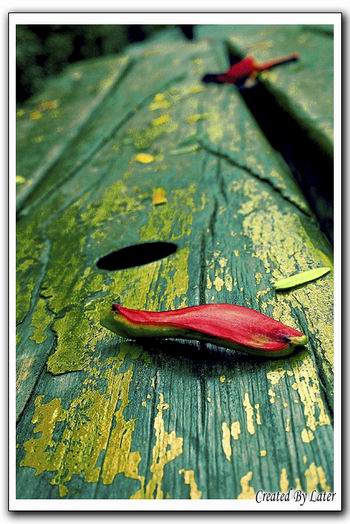
反轉負沖的一個特殊效果是紅色、綠色、藍色、黃色將會特別顯眼,在畫面中作了強調,對比一下原圖就可以看出分別了。

強調一點,使用PS制作反轉負沖效果這個ACTION之前,最好不要對圖片先作出任何的修改,如不要調整色階對比度等等,換句話說最好就是一打開原圖就直接點擊ACTION進行反轉負沖效果調整,因為這會從一開始就影響了圖片的色素,保留色素是使用PS的一個經常要注意的重點,原圖的色素破壞了那整個圖片可以修圖的空間也越來越少了。
這個就是我打開原圖後直接使用了反轉負沖的ACTION的效果了。

圖片調整後基本色彩就出來了,不過離成品還有一些差距,如顏色、銳度等等,我們可以再進行以下的調整。如我們需要增加黃色,令黃色在畫面中更加突出,那麼可以調整黃色的飽和度。

銳化的過程是這樣的:
1、轉換成Lab顏色模式,選擇明度通道,USM銳化,參數為數量100%,半徑2,阙值2;
2、選擇a通道,高斯模糊,半徑1,選擇b通道,高斯模糊,半徑1;
3、轉換回RGB顏色模式。
在我試過的銳化方法中,上面介紹的效果是最好的,我也做成了ACTION,非常方便。我個人喜歡在大圖時就進行銳化,雖然縮小圖片後銳化的效果明顯一些,但大圖時銳化後再縮小能夠保留更多的細節,有時候一次ACTION過後銳化的效果還不夠理想那麼可以再做一次,這種銳化方法對原圖的損害也是比較低的。



